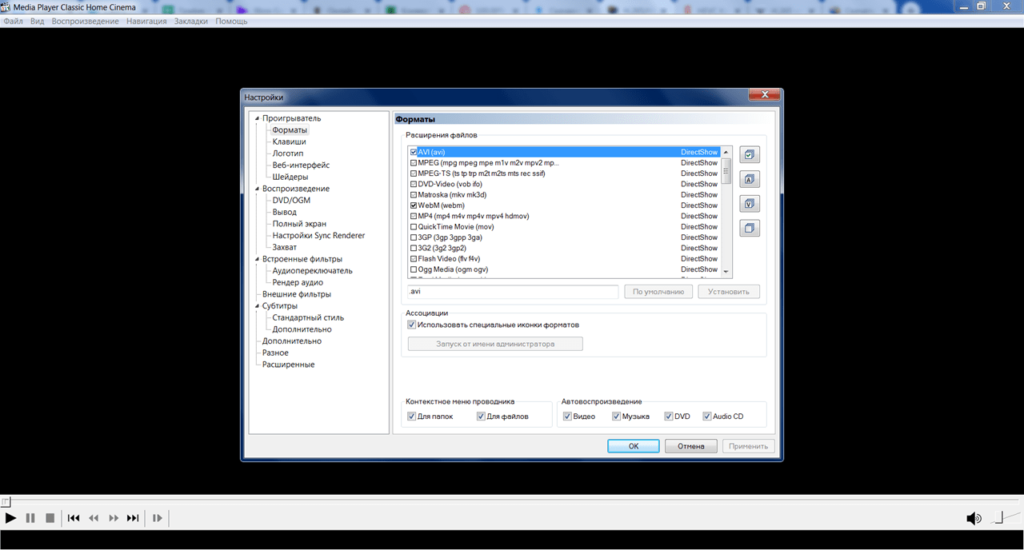Выберите вариант загрузки:
- скачать с сервера SoftPortal (AppxBundle-файл)
Утилита, добавляющая возможность воспроизведения HEVC (High Efficiency Video Codec, H.265) на устройствах с операционной системой Windows 10. Кроме того приложение позволяет кодировать контент HEVC на устройствах, не имеющих аппаратного видеокодера (полное описание…)

Рекомендуем популярное
FFmpeg 6.0
FFmpeg — нужный и важный набор библиотек для работы с видео и звуком. Позволяет записывать,…

x264 Video Codec — бесплатный кодек для кодирования и высококачественного сжатия видеопотоков в…
HEVC Video Extension — системное расширение, обеспечивающее возможностью воспроизведения на компьютере высококачественного (вплоть 8К Ultra HD) видео, что было закодировано при помощи кодека HEVC (он же — H.265). Расширение платное и распространяется через магазин приложений Microsoft Store, однако пользователями был найден ручной способ его бесплатной установки (рассмотрено ниже).
HEVC Video Extension предназначен для операционных систем Windows 10 и 11 (32 и 64 бит), установленных на компьютеры с процессорной архитектурой X86, X64 и ARM64.
Системное расширение HEVC Video Extension предназначено для обеспечения операционных систем Windows 10 и Windows 11 функционалом по обработке высококачественного видео (до 8К), закодированного при помощи видеокодека HEVC/H.265. Установка расширения позволит установленным на компьютер видеопроигрывателям, поддерживающим использование системных видеокодеков, воспроизводить такое видео.
HEVC или H.265 — актуальная (на момент написания обзора) версия видеокодеков семейства MPEG, пришедшая на смену кодеку предыдущего поколения — H.264. Основное преимущество HEVC — меньший физический размер видеофайла при высокой разрешающей способности. Есть и недостаток — более высокие требования к производительности компьютера.
Тут стоит отметить, что расширение HEVC Video Extension разработано с учетом особенностей современного аппаратного обеспечения (процессоров и видеокарт), обеспечивающего систему аппаратной поддержкой видео HEVC с разрешением до 8К. Если же система не имеет аппаратной поддержки HEVC/H.265, установка расширения HEVC Video Extension позволит обеспечить ее программной поддержкой видео, закодированного при помощи данного кодека. Однако результаты воспроизведения видеофайлов в системах без аппаратной поддержки HEVC могут варьироваться в зависимости от разрешающей способности видео и производительности ПК. Другими словами, при воспроизведении видео HEVC на слабых компьютерах могут наблюдаться зависания, рассинхронизация видеокартинки со звуком, графические «артефакты» и т.д.
Как скачать и установить HEVC Video Extension бесплатно?
Расширение HEVC Video Extension является платным программным обеспечением. На момент написания обзора его стоимость в магазине Microsoft Store составляла 0,99$. Однако существует способ установки расширения бесплатно. Для этого потребуется вручную скачать файл AppxBundle, при помощи которого осуществляется установка UWP-приложений без использования Microsoft Store.
Данный файл можно скачать с этой страницы или путем использования одного из сервисов генерации ссылок для скачивания приложений с Microsoft Store в виде Appx/AppxBundle-инсталляторов. Один из таких веб-сервисов — Microsoft Store — Generation Project. Пользоваться им просто:
- Скопируйте ссылку на расширение HEVC Video Extension в буфер обмена: https://www.microsoft.com/ru-ru/p/hevc-video-extensions-from-device-manufacturer/9n4wgh0z6vhq
- Вставьте ее в текстовое поле на главной странице сервиса Microsoft Store — Generation Project и нажмите кнопку с изображением галочки.
- Скачайте файл с расширением «.appxbundle».
Далее останется запустить скачанный AppxBundle, кликнуть по кнопке «Установить» в отобразившемся окне и дождаться завершения установки.

В этой простой инструкции о том, как скачать кодек HEVC для Windows 11 или Windows 10 (причем сделать это бесплатно), а также дополнительная информация, которая может пригодиться, например, для воспроизведения HEVC в предыдущих версиях ОС. Также может быть полезным: Как открыть файлы HEIC (HEIF) в Windows 10.
Бесплатная загрузка кодека HEVC из магазина Windows Store
При запуске видео с кодеком HEVC во встроенном плеере Windows 10 вам предложат установить платные расширения для этого формата. Если зайти в магазин приложений Microsoft Store и выполнить поиск по запросу HEVC, кодек найдется под именем «Расширения для видео HEVC», но Майкрософт предлагает купить его, то есть он не доступен бесплатно:
А это не то, что подходит всем без исключения пользователям. К нашей удаче, способы установить кодек HEVC для Windows 11 и Windows 10 бесплатно всё-таки есть.
Примечание: возможно, этот способ перестал работать и лучше воспользоваться вариантом из следующего раздела. Чтобы скачать кодек HEVC напрямую из магазина Windows Store, достаточно выполнить следующие шаги:
- Нажмите клавиши Win+R, введите
ms-windows-store://pdp/?ProductId=9n4wgh0z6vhq
и нажмите Enter.
- Откроется Microsoft Store с возможностью загрузки кодека HEVC (Расширение для видео HEVC), но уже с простой кнопкой «Установить» без необходимости покупки.
- Установите кодеки.
Ещё один способ — использовать сайт https://store.rg-adguard.net/. Перейдите на указанный сайт, а затем, в поле поиска введите следующую строку:
https://www.microsoft.com/ru-ru/p/hevc-video-extensions-from-device-manufacturer/9n4wgh0z6vhq
или
https://www.microsoft.com/ru-ru/p/hevc-video-extensions-from-device-manufacturer/9NMZLZ57R3T7
В результатах вы увидите список файлов для загрузки.
Нас интересует файл Microsoft.HEVCVideoExtension с расширением APPX, при этом скачивать необходимо:
- X86 — для 32-бит систем.
- X64 — для 64-бит Windows 11 и Windows 10.
- ARM64 — для редких устройств на ARM-процессорах.
После скачивания достаточно «запустить» файл для начала установки кодека HEVC.
Видео инструкция
На всякий случай, напомню, что многие медиа-плееры имеют собственные встроенные кодеки для воспроизведения HEVC (H.265) и работают не только в Windows 11 и 10, но и в предыдущих версиях системы. Один из таких плееров, рекомендуемых мною — VLC, о нем в обзоре VLC — больше, чем просто медиа-плеер.
Скачав файл в формате “h264” или “h265” на свой ПК с операционной системой Windows, вы, скорее всего, обнаружите, что не можете его открыть ни одной из внутренних программ. Давайте же разберёмся, что это такое и как с этим работать.
Содержание
- Что такое кодек HEVC
- Как открыть формат h265 на Windows
- Скачав кодек
- Скачав файл установки
- Скачав пакет кодеков
- Скачав плеер с поддержкой расширения
Что такое кодек HEVC
Аббревиатура HEVC расшифровывается как High Efficiency Video Codec (или высокоэффективный видеокодек). Данный кодек необходим для открытия файлов с расширением “h264” и “h265”.
Что же касается данных форматов, то они являются основными для видео с устройств на базе iOS. То есть все смартфоны, планшеты и другие гаджеты от Apple записывают видео именно в одном из этих форматов и там он работает отлично, так как кодек HEVC там есть по умолчанию.
Но как только вы перенесёте этот файл на устройство с Windows, начнутся проблемы, ведь данная ОС не использует HEVC и файлы, связанные с ним. Но, к счастью, есть способы это исправить.
Как открыть формат h265 на Windows
Есть несколько разных способов “научить” вашу ОС открывать видеофайлы со смартфонов Apple. Мы разберём каждый из них по порядку.
Скачав кодек
Первый способ – скачать нужный кодек через магазин расширений Microsoft Store. Найти его можно по запросу в интернете или прямо на устройстве в меню “Пуск”.
Казалось бы, всё просто, но есть один важный нюанс, о котором знают далеко не все. Если вы попробуете просто найти нужное расширение в магазине, то вам предложат платный вариант за 99 центов.
Это небольшая цена, но ведь получить его бесплатно было бы лучше. Тем более что для этого надо всего лишь выполнить пару простых шагов.
- Зажимаем одновременно клавишу “Win” и “R”.
- В появившуюся строку вводим “ms-windows-store://pdp/?ProductId=9n4wgh0z6vhq”.
- Через какое-то время перед вами появится окно магазина с бесплатной версией этого же кодека. Так вы и получите расширение, не заплатив ни копейки, после чего сможете открыть нужный тип файла.
К сожалению, иногда магазин может блокировать данную версию расширения и не давать скачать его. Но это не значит, что вам придётся устанавливать платную версию, ведь есть и другие варианты.
Скачав файл установки
Как и любое другое приложение, кодек HEVC можно скачать через магазин, а можно через файл установки, с которым проблем возникнуть не должно.
Найти такой файл можно и просто по запросу в интернете, но самый надёжный и безопасный способ – воспользоваться сайтом store.rg-adguard.net.
- Для начала переходи на сайт, вбив его название в поисковик или прямо в адресную строку (так как его имя совпадает с адресом).
- На сайте вы увидите строку поиска, в которую вам нужно вбить ссылку на искомое приложение из магазина Microsoft, в нашем случае это “https://www.microsoft.com/ru-ru/p/hevc-video-extensions-from-device-manufacturer/9n4wgh0z6vhq”.
- Нажмите на птичку рядом, и через пару секунд перед вами появится таблица с файлами. Нам нужен тот, в названии которого есть “appx”.
- Нажимаем на название файла и ждём окончания скачивания.
- Когда файл скачается, запустите его и перед вами появится окно с тем же приложением из Microsoft Store, но уже с рабочей кнопкой “Установить”.
Остаётся лишь запустить установку, выполнить пару простых шагов и после короткой загрузки, вы сможете открыть свои файлы HEVC.
Скачав пакет кодеков
Следующий вариант – скачать сразу целый набор кодеков, среди которых будет и нужный нам. Такой способ будет полезен тем, кому не подошли первые два способа, а также обладателям старых версий Windows, которые не поддерживают Microsoft Store.
Таких наборов есть много, но мы рассмотрим самый популярный из подходящих нам – K-Lite Codec Pack.
Скачать его файл установки вы можете бесплатно в интернете. Когда он попадёт к вам на компьютер, нужно запустить его и провести установку.
Процесс установки может содержать много непонятных для вас настроек, но большинство из них можно просто пропустить, нажимая “Next”.
Задержаться нужно лишь на двух окошках. Во-первых, если вам предложат выбрать список форматов файлов (этого может и не произойти), убедитесь, что там отмечены “h264” и “h265”.
Во-вторых, когда вам предложат выбрать кодеки, опять же проверьте, отмечены ли там все версии HEVC.
Когда процесс установки завершится, вы сможете открывать HEVC файлы через видеоплеер, установленный по умолчанию.
Скачав плеер с поддержкой расширения
Последний вариант открыть видео с Apple на устройстве от Microsoft – скачать плеер, который умеет сам открывать разные форматы видео.
Примеров таких плееров есть немало: The KMPlayer, VLC media player, PotPlayer и ещё много других.
Выберите любую утилиту на свой вкус и скачайте. После этого нужный формат файлов должен начать автоматически открываться с помощью нашего плеера. Но если этого не произошло, сделайте следующее:
- Найдите ваш файл и нажмите на него правой кнопкой мыши.
- В появившемся меню выберите “Открыть с помощью…”.
- В появившемся окошке нажмите на кнопку “Ещё приложения”.
- Просмотрите открывшийся список, нет ли там вашей утилиты. Если не нашли, выберите “Найти другое приложение”.
После этого вам остаётся лишь указать путь к скачанной вами программе через “Проводник” и видео должно заработать. Все остальные файлы этого формата теперь должны также автоматически открываться через выбранный плеер.
С помощью приложения можно просматривать видеозаписи, созданные с использованием одноименного стандарта. Также есть возможность управлять воспроизведением.
Дата обновления:
17.01.2022
Версия Windows:
Windows XP, Windows Vista, Windows 7, Windows 8, Windows 8.1, Windows 10
HEVC – приложение для Windows, позволяющее установить на компьютер одноименный кодек. С помощью программы пользователи могут смотреть видео, закодированное в соответствии с одноименным стандартом. Есть возможность настраивать параметры воспроизведения и регулировать уровень громкости. Также поддерживается функция подключения внешних субтитров.
Свойства кодека
По сравнению с MPEG кодек HEVC или H265 использует более эффективные алгоритмы сжатия видео. Это позволяет обеспечить высокое качество изображения при небольшом размере файла. Данный стандарт был разработан в связи с необходимостью транслировать видео в режиме реального времени, например, при проведении конференций.
Кодек H265 поддерживает форматы кадров до 8K. Для шифрования видео используются блоки с древовидной структурой кодирования. Также применяется гибридный подход, который позволяет записывать информацию о кадре с учетом свойств и параметров предыдущей сцены. За счет этого обеспечивается меньший размер файла при сохранении высокого качества картинки.
Установка
В состав утилиты входит несколько кодеков, в том числе HEVC. В процессе установки пользователи могут выбрать требуемый набор стандартов. Стоит отметить, что программа не является самостоятельным видеопроигрывателем. Для воспроизведения потребуется дополнительно установить Media Player Classic или другое приложение с аналогичным функционалом.
Особенности
- программу можно скачать и использовать бесплатно;
- утилита позволяет установить кодек HEVC, который требуется для просмотра видеозаписей;
- есть возможность настроить параметры воспроизведения;
- поддерживается функция аппаратного ускорения;
- приложение совместима с актуальными версиями Windows.
18,3 Мб (скачиваний: 120241)
Русский язык
Windows 10, Windows 11 Бесплатно
Языковой пакет позволяет изменить язык интерфейса операционной системы. Можно установить дополнительные функции, например, распознавание рукописного текста.
ver 1.0
SDK Platform Tools
Windows 7, Windows 8, Windows 8.1, Windows 10 Бесплатно
С помощью программы можно создавать приложения и игры для операционной системы Android. Есть функция эмуляции, которая позволяет проводить отладку и тестирование.
ver 31.0.3
DirectX 10
Windows XP, Windows Vista Бесплатная
Программа представляет собой пакет средств разработки, который применяется при создании игр. Утилита отвечает за обработку спецэффектов и воспроизведение звука.
ver 10 RP2
XNA Framework
Windows XP, Windows Vista, Windows 7, Windows 8, Windows 8.1, Windows 10 Бесплатная
Программа используется в качестве вспомогательного инструмента при разработке игр. Есть возможность создавать спецэффекты, например, дым, туман и другие.
ver 4.0.20823.0
XInput1 4 dll
Windows 7, Windows 8, Windows 8.1, Windows 10 Бесплатная
Системный компонент отвечает за обработку данных, введенных с помощью клавиатуры, мыши и других периферийных устройств. Для установки нужны права администратора.
ver 6.3.9600.16384
avformat 58 dll
Windows XP, Windows Vista, Windows 7, Windows 8, Windows 8.1, Windows 10 Бесплатная
Приложение представляет собой системный компонент, который требуется для преобразования видеозаписей. Для установки нужно скопировать файл в системный каталог.
ver 1.0
msvcr80 dll
Windows XP, Windows Vista, Windows 7, Windows 8, Windows 8.1, Windows 10 Бесплатная
Системный компонент требуется для корректного запуска игр, разработанных на языке программирования C++. Утилита входит в состав пакета Microsoft Visual Studio.
ver 8.0.50727.42
msvcr110 dll
Windows XP, Windows Vista, Windows 7, Windows 8, Windows 8.1, Windows 10 Бесплатная
Динамически подключаемая библиотека требуется для запуска игр и приложений, написанных на языке C++. Для установки нужно скопировать файл в системный каталог.
ver 11.0.51106.1